Android 中 ListView 分页加载数据
扫描二维码
随时随地手机看文章
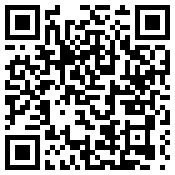
熟悉Android的朋友们都知道,不管是微博客户端还是新闻客户端,都离不开列表组件,可以说列表组件是Android数据展现方面最重要的组 件,我们今天就要讲一讲列表组件ListView加载数据的相关内容。通常来说,一个应用在展现大量数据时,不会将全部的可用数据都呈现给用户,因为这不 管对于服务端还是客户端来说都是不小的压力,因此,很多应用都是采用分批次加载的形式来获取用户所需的数据。比如:微博客户端可能会在用户滑动至列表底端 时自动加载下一页数据,也可能在底部放置一个“加载更多”按钮,用户点击后,加载下一页数据。
我们今天就结合实例来演示一下使用ListView获取数据的过程。
新建一个loadmore项目,我们来看一下结构图和最终效果图:
左图中包含了三个布局文件、一个Adapter和一个Activity,右图是我们运行后的主界面。
其中,main.xml是主界面的布局文件,它包含一个ListView组件,代码如下:
01
02
03 android:orientation="vertical"
04 android:layout_width="fill_parent"
05 android:layout_height="fill_parent"
06 android:paddingLeft="3dp"
07 android:paddingRight="3dp">
08
09 android:id="@id/android:list"
10 android:layout_width="fill_parent"
11 android:layout_height="wrap_content"/>
12
这里我们引用了Android内置的名为list的id,因为我们后面要使用到ListActivity,我们的MainActivity继承于它。
然后就是list_item.xml,它是ListView中单个列表项的布局文件,从效果图中可以看到,这里只使用到了一个TextView组件,list_item.xml代码如下:
01
02
03 android:orientation="vertical"
04 android:layout_width="fill_parent"
05 android:layout_height="fill_parent">
06
07 android:id="@+id/list_item_text"
08 android:layout_width="fill_parent"
09 android:layout_height="fill_parent"
10 android:gravity="center"
11 android:textSize="20sp"
12 android:paddingTop="10dp"
13 android:paddingBottom="10dp"/>
14
我们注意到在右图中列表底部有一个按钮不同于其他的列表项,这是什么情况?事实上这个按钮是我们在ListView底部添加的一个视图。ListView 组件提供了两个很实用的功能,那就是可以在顶部和底部添加自定义的视图。我们在此处ListView的底部添加了一个视图用来加载更多数据,这个视图对应 着load_more.xml布局文件,代码如下:
01
02
03 xmlns:android="http://schemas.android.com/apk/res/android"
04 android:orientation="vertical"
05 android:layout_width="fill_parent"
06 android:layout_height="wrap_content">
07
08 android:id="@+id/loadMoreButton"
09 android:layout_width="fill_parent"
10 android:layout_height="wrap_content"
11 android:text="load more"
12 android:onClick="loadMore"/>
13
接下来我们来了解一下我们的Adapter,ListViewAdapter代码如下:
01package com.scott.loadmore;
02
03import java.util.List;
04
05import android.content.Context;
06import android.view.LayoutInflater;
07import android.view.View;
08import android.view.ViewGroup;
09import android.widget.BaseAdapter;
10import android.widget.TextView;
11
12public class ListViewAdapter extends BaseAdapter {
13 private List
14 private LayoutInflater inflater;
15
16 public ListViewAdapter(Context context, List
17 this.items = items;
18 inflater = (LayoutInflater) context.getSystemService(Context.LAYOUT_INFLATER_SERVICE);
19 }
20
21 @Override
22 public int getCount() {
23 return items.size();
24 }
25
26 @Override
27 public Object getItem(int position) {
28 return items.get(position);
29 }
30
31 @Override
32 public long getItemId(int position) {
33 return position;
34 }
35
36 @Override
37 public View getView(int position, View view, ViewGroup parent) {
38 if (view == null) {
39 view = inflater.inflate(R.layout.list_item, null);[!--empirenews.page--]
40 }
41 TextView text = (TextView) view.findViewById(R.id.list_item_text);
42 text.setText(items.get(position));
43 return view;
44 }
45
46 /**
47 * 添加列表项
48 * @param item
49 */
50 public void addItem(String item) {
51 items.add(item);
52 }
53}
这个ListViewAdapter是我们自定义适配器,它继承自BaseAdapter,实例化此适配器需要一个Context对象来获取 LayoutInflater实例和一个集合对象来充当适配器的数据集;在getView方法中我们填充list_item.xml布局文件,完成列表每 一项的数据显示;addItem方法用来在加载数据时向数据集中添加新数据。
最后我们来看一下MainActivity:
001package com.scott.loadmore;
002
003import java.util.ArrayList;
004
005import android.app.ListActivity;
006import android.os.Bundle;
007import android.os.Handler;
008import android.util.Log;
009import android.view.View;
010import android.widget.AbsListView;
011import android.widget.AbsListView.OnScrollListener;
012import android.widget.Button;
013import android.widget.ListView;
014
015public class MainActivity extends ListActivity implements OnScrollListener {
016 private ListView listView;
017 private int visibleLastIndex = 0; //最后的可视项索引
018 private int visibleItemCount; // 当前窗口可见项总数
019 private ListViewAdapter adapter;
020 private View loadMoreView;
021 private Button loadMoreButton;
022 private Handler handler = new Handler();
023
024 @Override
025 public void onCreate(Bundle savedInstanceState) {
026 super.onCreate(savedInstanceState);
027 setContentView(R.layout.main);
028
029 loadMoreView = getLayoutInflater().inflate(R.layout.load_more, null);
030 loadMoreButton = (Button) loadMoreView.findViewById(R.id.loadMoreButton);
031
032 listView = getListView(); //获取id是list的ListView
033
034 listView.addFooterView(loadMoreView); //设置列表底部视图
035
036 initAdapter();
037
038 setListAdapter(adapter); //自动为id是list的ListView设置适配器
039
040 listView.setOnScrollListener(this); //添加滑动监听
041 }
042
043 /**
044 * 初始化适配器
045 */
046 private void initAdapter() {
047 ArrayList
048 for (int i = 0; i < 10; i++) {
049 items.add(String.valueOf(i + 1));
050 }
051 adapter = new ListViewAdapter(this, items);
052 }
053
054 /**
055 * 滑动时被调用
056 */
057 @Override
058 public void onScroll(AbsListView view, int firstVisibleItem, int visibleItemCount,int totalItemCount) {
059 this.visibleItemCount = visibleItemCount;
060 visibleLastIndex = firstVisibleItem + visibleItemCount - 1;
061 }
062
063 /**
064 * 滑动状态改变时被调用
065 */
066 @Override
067 public void onScrollStateChanged(AbsListView view, int scrollState) {
068 int itemsLastIndex = adapter.getCount() - 1; //数据集最后一项的索引
069 int lastIndex = itemsLastIndex + 1; //加上底部的loadMoreView项
070 if (scrollState == OnScrollListener.SCROLL_STATE_IDLE && visibleLastIndex == lastIndex) {
071 //如果是自动加载,可以在这里放置异步加载数据的代码
072 Log.i("LOADMORE", "loading...");
073 }
074 }
075
076 /**
077 * 点击按钮事件
078 * @param view
079 */
080 public void loadMore(View view) {
081 loadMoreButton.setText("loading..."); //设置按钮文字loading
082 handler.postDelayed(new Runnable() {
083 @Override
084 public void run() {
085
086 loadData();
087
088 adapter.notifyDataSetChanged(); //数据集变化后,通知adapter
089 listView.setSelection(visibleLastIndex - visibleItemCount + 1); //设置选中项
090
091 loadMoreButton.setText("load more"); //恢复按钮文字
092 }
093 }, 2000);
094 }
095
096 /**
097 * 模拟加载数据
098 */
099 private void loadData() {
100 int count = adapter.getCount();
101 for (int i = count; i < count + 10; i++) {
102 adapter.addItem(String.valueOf(i + 1));
103 }
104 }
105}
如代码所示,我们在onCreate方法被调用时获取listView组件,设置其底部视图为loadMoreView,它包含一个按钮,点击时会触发 loadMore方法调用,另外在为listView设置完适配器时,又为其设置了滑动事件监听器,滑动列表时onScroll会被调用,滑动状态改变时 onScrollStateChanged会被调用。
我们来演示一下这个加载过程:
如图,当点击完按钮后,出现加载动作,加载完之后如右图所示,新数据紧接在原数据之后。然后我们滑动到底部,加载按钮仍可工作:
最后,我们测试一下滑动列表到底部,然后松开,控制台打印如下:
我们看到onScrollStateChanged方法里的if语句里代码执行了,所以如果我们希望自动加载的话,可以把加载代码放于此处。







